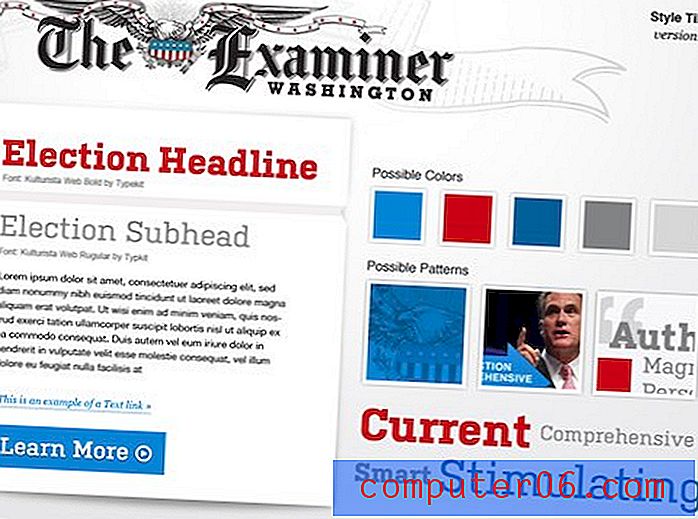5 viisi Windowsi parandamiseks, kui värskenduste otsimine on kinni jäänud
Windowsi personaalarvuti kasutamine peaks olema valutu kogemus alates veebi sirvimisest kuni Powerpointis töötamise ja lõpetades koodi täitmisega.
Võite eeldada, et tavalised Windowsi värskendused on sama tõrgeteta.
Kahjuks võib mõnikord tõrge põhjustada tõrke, kus Windows Update'i rakendus on takerdunud värskenduste otsimise, mitte installimise asemel.
Probleem: Windows Update jättis värskenduste otsimise kinni
See probleem on kõige tavalisem operatsioonisüsteemides Windows 7 ja 8. Selle põhjuseks on tõrge, kus värskendusmehhanism ei suuda Microsofti serveritega suhelda. See probleem võib põhjustada protsessori märkimisväärset kasutamist ja on seetõttu tegumihalduris märgatav. Kui tundub, et teie Windowsi värskendus ei hakka kunagi tegelikult installima ja ütleb selle asemel pikka aega otsimist, mõjutab see probleem teid.
Siit saate teada, kuidas seda viiel erineval viisil parandada, järgides samm-sammult juhiseid.
1. meetod: keelake toitesätete alt uinumine
Kui teie arvuti pärast pikka tegevusetust magama läheb, peatuvad värskendused; nad ei taaskäivitu automaatselt pärast arvuti ärkamist. Selle värskenduse vältimiseks keelake unefunktsioon enne värskendamist.
1. samm : leidke Windowsi otsingust juhtpaneel ja avage see.

2. samm : klõpsake nuppu Süsteem ja turvalisus .
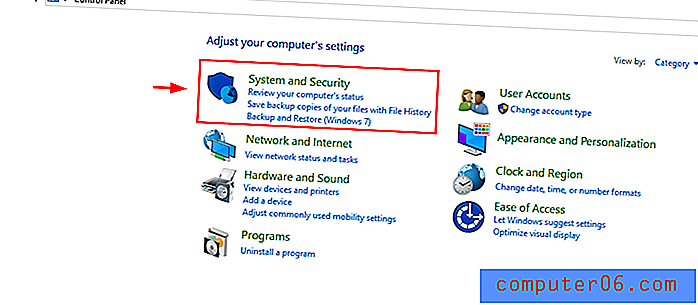
3. samm : jaotises Toitesuvandid valige „ Muuda, kui arvuti magab ”.
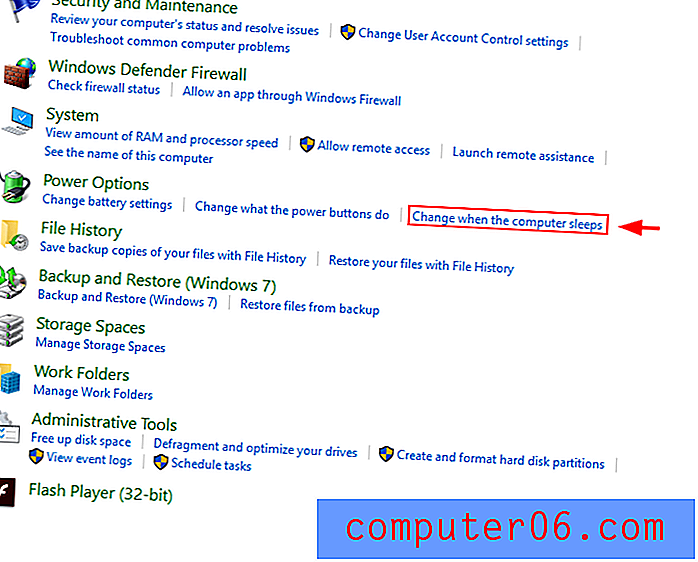
4. samm : muutke sätted „Pange arvuti magama” väärtuseks „ Mitte kunagi ”. Seejärel salvestage muudatused .
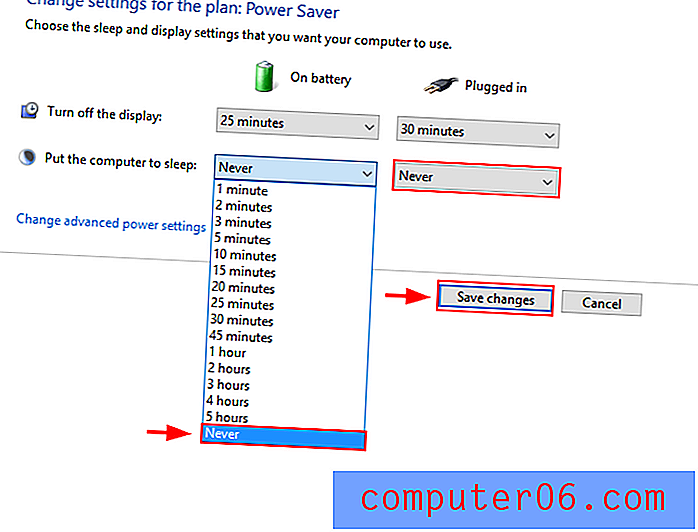
2. meetod: oodake ära
Võimalik, et installipakett on väga suur või teil on halb Interneti-ühendus. Võib-olla tasuks enne meetmete võtmist pisut oodata, sest aeg võib probleemil iseenesest lahendada. Enne uue lahenduse proovimist laske Windows Update'il vähemalt tund töötada.
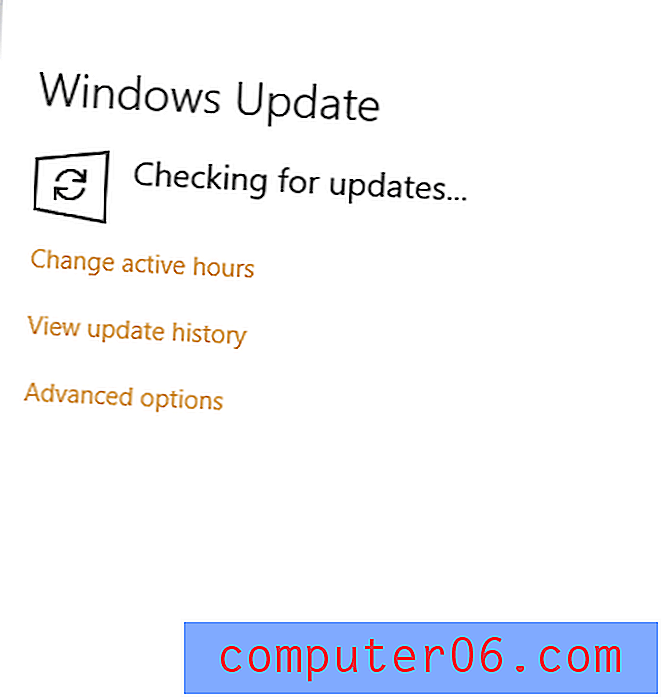
3. meetod: taaskäivitage Windows Update käsurealt
Võite proovida Windows Update'i taaskäivitada käsurealt. See võib probleemi lahendada.
1. samm : avage käsuriba Windowsi otsinguriba kaudu. Veenduge, et käivitate administraatorina .
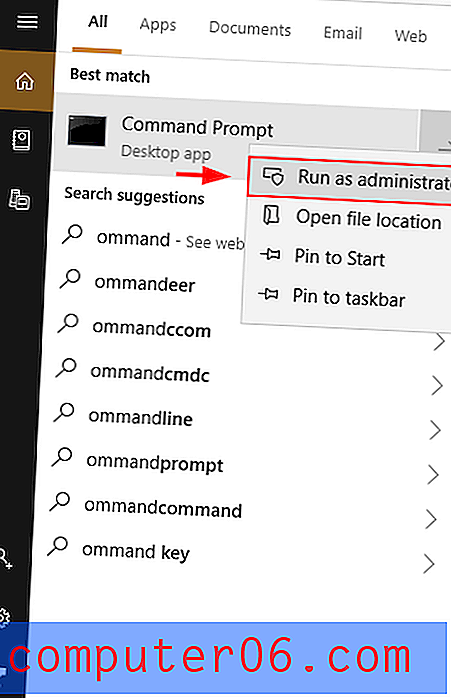
2. samm : tippige net stop wuauserv . See peatab Windows Update'i teenuse. Seejärel käivitage käsk net start wuauserv . Sellega käivitatakse Windows Update'i teenus.
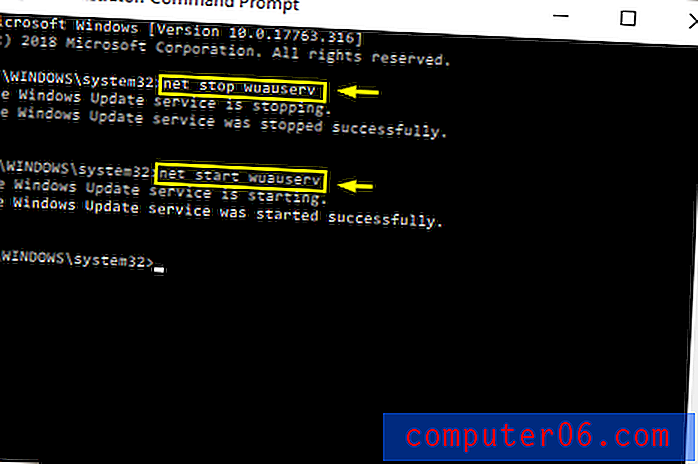
Windows Update'i niimoodi taaskäivitamise sundimine aitab sageli lahendada värskenduste otsimise probleemi.
4. meetod: installige ametlik Microsofti plaaster
Windowsi varasemate versioonide jaoks on olemas ametlikud Microsofti plaastrid, mis käsitlevad värskenduste probleemi. Peate need ise installima. Kui olete seda teinud, tuleks probleem lahendada.
Windows 7
1. samm : kõigepealt installige siin Windows 7 ja Windows Server 2008 R2 hoolduspakett Service Pack 1. Esimene värskendus muudab teie arvuti töökindlamaks. Teine on ette nähtud äriklassi virtualiseerimiseks. Selle kontrollimiseks paremklõpsake Windowsi otsinguriba nupul „arvuti” ja klõpsake siis atribuute. Kui SP1 on Windowsi väljaande loendis, installitakse see.
2. samm : laadige pakett selle lingi kaudu alla. Laadige fail alla. Kui allalaadimine on lõpule jõudnud, käivitage fail.
3. samm : taaskäivitage arvuti.
Windows 8
1. samm : kõigepealt laadige siin Windows 8 alla 2018. aasta aprilli värskendus.
2. samm : laadige pakett selle lingi kaudu alla. Laadige fail alla. Kui allalaadimine on lõpule viidud, käivitage see.
3. samm : taaskäivitage arvuti.
5. meetod: Windows 10 lahendus
Kui teil on selle värskenduse probleem Windows 10-s, võite proovida tühjendada Windows Update'i vahemälu failid ja taaskäivitada värskenduse.
1. samm : avage käsuriba Windowsi otsinguriba kaudu. Veenduge, et käivitate administraatorina .

2. samm:
- Käivitage käsu net stop wuauserv praeguse värskendusteenuse peatamiseks.
- Tippige cd \ windows või cd / d% windir%.
- Tippige rd / s SoftwareDistribution.
- Kui küsitakse, tippige Y. See puhastab Windows Update'i vahemälufailid.
- Käivitage käsu net start wuauserv.
Viimaseks proovige uuesti käivitada Windows Update .
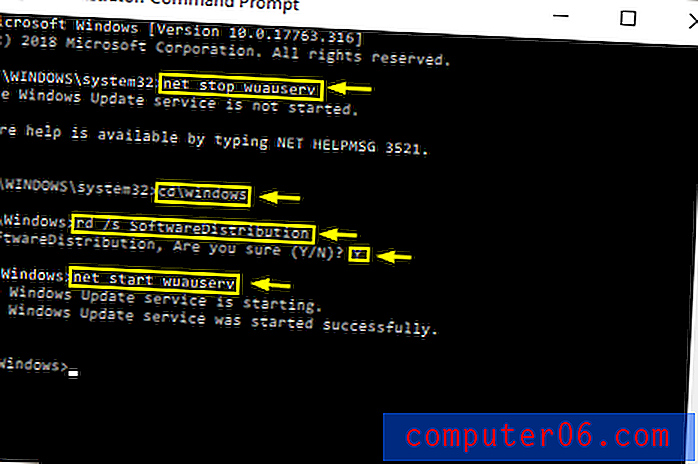
Järeldus
Kui te ei saa Windowsi värskendada, võib see olla tüütu, eriti kui värskendused on kriitilised. Õnneks on mõned kiired parandused. Loodetavasti aitavad ülalnimetatud lahendused teid aidata. Nagu alati, kommenteerige allpool oma kogemusi selle probleemiga tegelemisel.